Nvidia-grafikkort er en standard på Linuxpå grund af selskabernes gode proprietære grafikdrivere. Ud af alle de andre GPU-udbydere leverer Nvidia anstændige (omend lukkede kilder) grafiske drivere, der tillader videospil at køre temmelig godt på platformen.
Stadigvis udfører Nvidia GPU'er undertiden ikke nogetLinux sammenlignet med Windows på grund af den underliggende teknologi fra Linux. Heldigvis er det nemt at komme omkring disse ydeevne ved at overklokke hardwaren.
Der er et par måder at overklokke Nvidia-grafik påkort på Linux, men den nemmeste måde at gøre det på med lidt problemer er ved at installere det grafiske værktøj GreenWithEnvy, da det giver brugerne mulighed for at bruge en nem GUI til at give information og overklokke Nvidia-grafikkort.
ADVARSEL: prøv ikke at overklokke dit Nvidia-grafikkort, medmindre du er overbevist om, at du har en strømforsyning, der kan håndtere det ekstra overhead. For at lære om dit strømforbrug, og hvad lagereffekttrækningen er, skal du liste dine komponenter i denne PSU-regnemaskine.
Installer GreenWithEnvy
Der er nogle få måder at installere GreenWithEnvy påNvidia-overklockningsprogram på Linux. Ifølge udvikleren er den foretrukne måde at få appen til at fungere gennem Flatpak. Årsagen til Flatpak er, at softwaren er klar til at gå, uden at det er nødvendigt at samle noget.
Før vi overvejer, hvordan du installerer GreenWithEnvy-applikationen på denne måde, er det vigtigt at tale om Flatpak-runtime, for uden det er installation og kørsel af dette program ikke muligt.
Flatpak-runtime er ganske let at installere på enstørstedelen af populære Linux-distributioner. Åbn et terminalvindue for at få det til at gå. Klik derefter på denne vejledning her for at lære, hvordan du får alt til at fungere.
Når Flatpak-runtime er færdig med installationen, er det sikkert at installere GreenWithEnvy-applikationen på dit Linux-system ved at indtaste følgende kommandoer i et terminalvindue.

flatpak remote-add --if-not-exists flathub https://flathub.org/repo/flathub.flatpakrepo
flatpak install flathub com.leinardi.gwe
Andre måder at installere GreenWithEnvy på
Kan ikke bruge Flatpak og skal brugeGreenWithEnvy-applikation på dit system? Heldig for dig, udvikleren gør det temmelig let at installere programmet på en lang række Linux-distributioner ved at kompilere det fra kilden.
Kompilering af programmer fra kilde på Linux starter vedinstallation af alle de afhængighedsfiler, der er nødvendige for at opbygge softwaren uden fejl. For at få disse afhængigheder til at fungere skal du starte et terminalvindue og indtaste de kommandoer, der svarer til det operativsystem, du i øjeblikket bruger.
Ubuntu
sudo apt install git meson python3-pip libcairo2-dev libgirepository1.0-dev libglib2.0-dev libdazzle-1.0-dev gir1.2-gtksource-3.0 gir1.2-appindicator3-0.1 python3-gi-cairo appstream-util
Debian
sudo apt-get install git meson python3-pip libcairo2-dev libgirepository1.0-dev libglib2.0-dev libdazzle-1.0-dev gir1.2-gtksource-3.0 gir1.2-appindicator3-0.1 python3-gi-cairo appstream-util
Arch Linux
På Arch Linux er der ikke behov for at håndtere installation af afhængigheder manuelt for GreenWithEnvy. I stedet skal du opbygge og installere AUR-pakken i en terminal med kommandoerne nedenfor.
sudo pacman -S git base-devel git clone https://github.com/trizen/trizencd trizenmakepkg -sritrizen -S gwe
Fedora
sudo dnf install desktop-file-utils git gobject-introspection-devel gtk3-devel libappstream-glib libdazzle libnotify meson python3-cairocffi python3-devel python3-pip redhat-rpm-config
OpenSUSE
Desværre skitserer udvikleren ikke de afhængigheder, der skal installeres for OpenSUSE. Prøv at bruge Fedora-afhængighederne ovenfor, da de er ens. Eller hold dem ved Flatpak-udgivelsen, hvis de ikke fungerer.
Med de afhængigheder, der er taget hånd om, skal du opbygge og installere GreenWithEnvy fra kildekoden ved hjælp af følgende terminalkommandoer.
git clone --recurse-submodules -j4 https://gitlab.com/leinardi/gwe.git cd gwe git checkout release pip3 install -r requirements.txt meson . build --prefix /usr ninja -v -C build ninja -v -C build install
Endelig skal du installere Nvidia-xconfig-pakken på dit system og derefter bruge den til at indstille din GPU til overklokeringstilstand.
Ubuntu
Antages, at du bruger de nyeste Nvidia GPU-drivere på Ubuntu, the nvidia-xconfig app skal installeres.
Debian
sudo apt-get install nvidia-xconfig
Arch Linux
Det nvidia-xconfig pakken leveres med standard Nvidia drivere på Arch, så ingen grund til at installere den som en separat pakke.
Fedora
sudo dnf install nvidia-xconfig
OpenSUSE
Pakken nvidia-xconfig er inkluderet i OpenSUSE Nvidia driverne.
sudo nvidia-xconfig --cool-bits=12
Overklok med GreenWithEnvy
Overklokning af et grafikkort er en vanskelig ting. Generelt er det bedst at foretage finjusteringer i små trin. For at opnå de bedste resultater skal du følge med guide og afvige ikke, medmindre du er ekspert!
Start GreenWithEnvy for at starte overklokkenpå din Linux-pc. Når applikationen er åben, skal du se på kortets temperatur. Se statistikkerne lidt for at sikre dig, at den ikke passerer "SLOWDOWN TEMP" eller "SHUTDOWN TEMP."
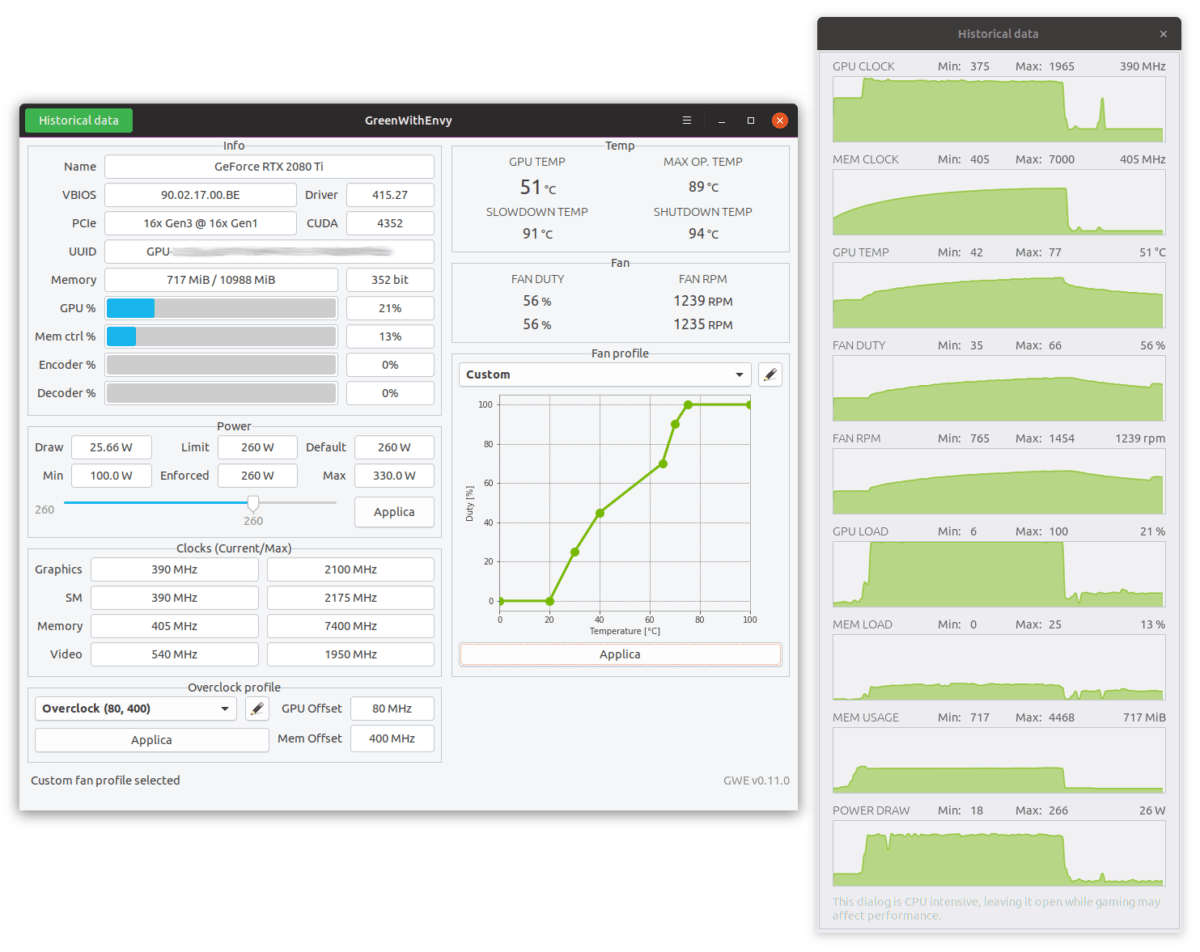
Forudsat at temperaturerne er gode, gå ned tilafsnittet “Power”. Brug derefter musen til at trække skyderen op med ca. 5%, og klik på knappen "Anvend". Hvis din strøm f.eks. Er indstillet til 120, skal du flytte den til 125.
Brug din computer lidt og gør nogetgrafisk intensiv som at se en HD-video eller køre et videospil og vurdere, om alt kører stabilt. Hvis der ikke er problemer, er du velkommen til at øge effekten med yderligere 5-10%.
Vend tilbage til overklokken
Utilfreds med din overklok? Åbn GreenWithEnvy-applikationen på dit Linux-skrivebord og find afsnittet “Power”. Kig derefter efter glideren og sæt den tilbage til standard.
Bemærk: usikker på, hvad standard er? Det er den lodrette linje på skyderen.
Efter at have sat strømmen tilbage til standard på skyderen, skal du klikke på "anvend" for at bekræfte ændringerne.








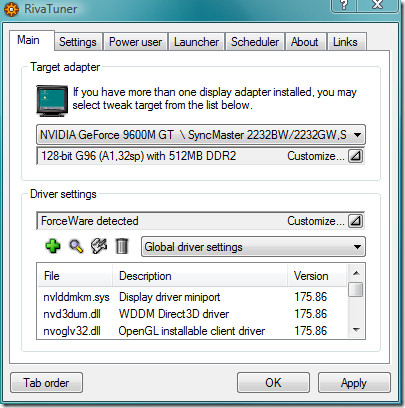




Kommentarer